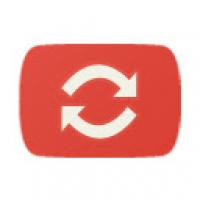Youtubeで動画を観ていて、「これループ再生させたいな」って思うこと、ありますよね。
手が離せない時のBGM代わりだったり、お気に入りの音楽を繰り返し聴きたいなど、その場面はさまざまです。
ニコニコ動画だとループさせるボタンがあるけどYoutubeには見当たらないなーと思っていたら、一応そういう機能があるんですね。最近知りました…。
パソコンの場合
方法は簡単です。
ブラウザで動画を再生したら、画面の上で右クリックします。
するとメニューが表示されるので、「ループ再生」をクリックするだけ。
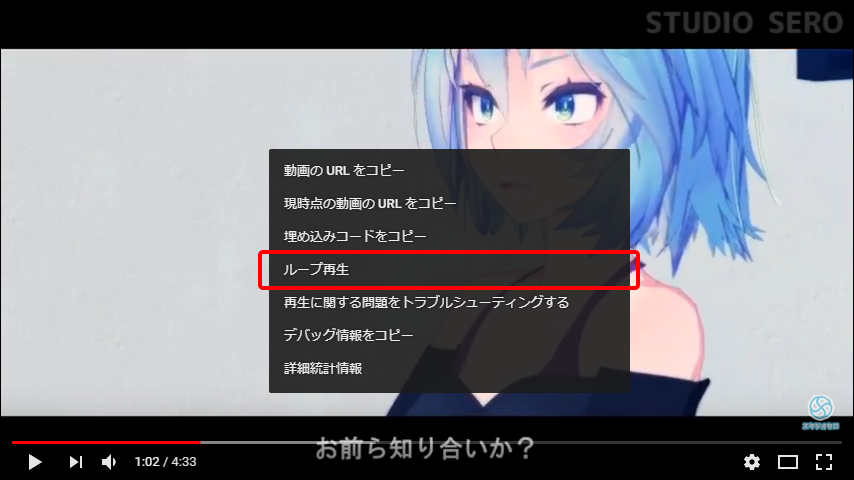
解除したい時は、同じようにメニューを表示してクリックすればオフになります。
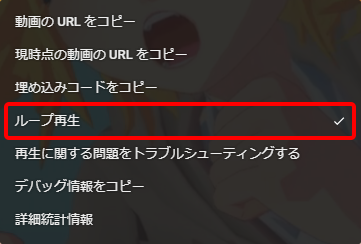
ちなみに、他の動画を再生したりブラウザを閉じたりすると、その都度デフォルトの状態(ループ再生オフ)に戻るみたいです。
そのほか、Chromeの拡張機能を使ってループさせる方法もあります。
「Looper for YouTube」という拡張機能をインストールすると、ブラウザで視聴する際にリピートボタンが追加されるだけでなく、好きな再生時間を指定してループさせることもできるんです。
インストール後にYoutubeのサイトを開くと、動画の下に「LOOP」というボタンが表示されています。
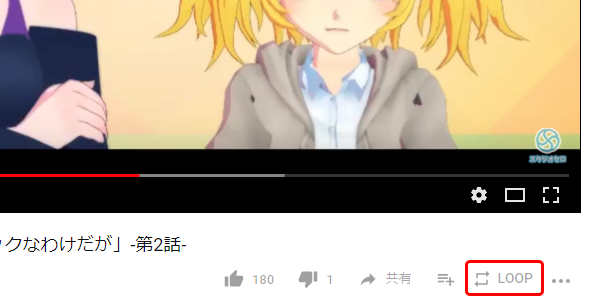
ここをクリックすると、ループ再生がオンになります。
オンの時は下図のようなメニューが表示されており、「Loop for 10 times」にチェックを入れるとループ再生は10回まででストップします。
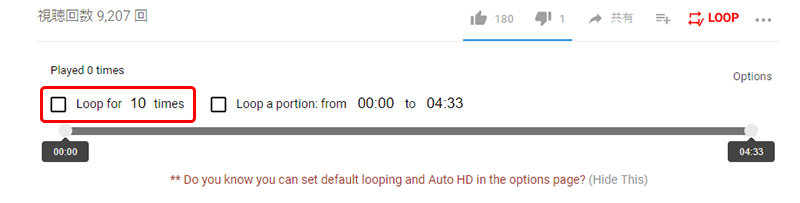
「Loop a portion」にチェックを入れると、動画内の好きな範囲を指定し、その部分をループ再生できます。
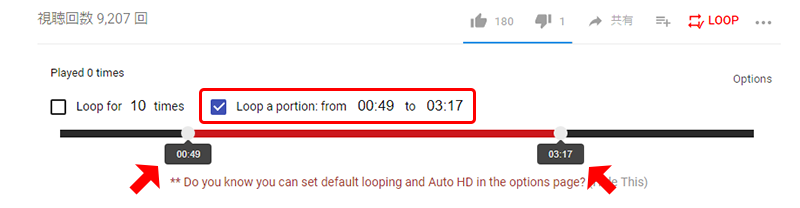
動画の中の好きな曲だけを聴きたいときなどに役に立ちそうですね!
スマートフォンの場合
スマートフォンの場合、残念ながらYoutubeの公式アプリではループ再生することができません。
ただ、かなり無理やりですが、以下のような方法で出来ないこともないです。
まずYoutubeをChromeブラウザなどで開き、右上のメニューから「PC版サイトを見る」にチェックを入れます。
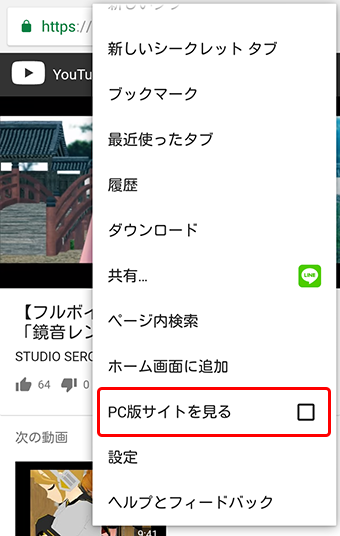
そして観たい動画を開いてその上で長押しすると、PCの時と同様のメニューが表示されるので「ループ再生」をタップすればOKです。

でも、毎回こんなことやってられない!という場合は、動画プレイヤーのアプリをインストールしてその機能を使うしか、今のところ方法はなさそうです。
よくオススメされているアプリは、
この辺りでしょうか。
色々事情はあるのでしょうが、できれば公式アプリでもループ再生に対応してほしいところですね。今後に期待です!